UDP灌包指导书
UDP灌包测试
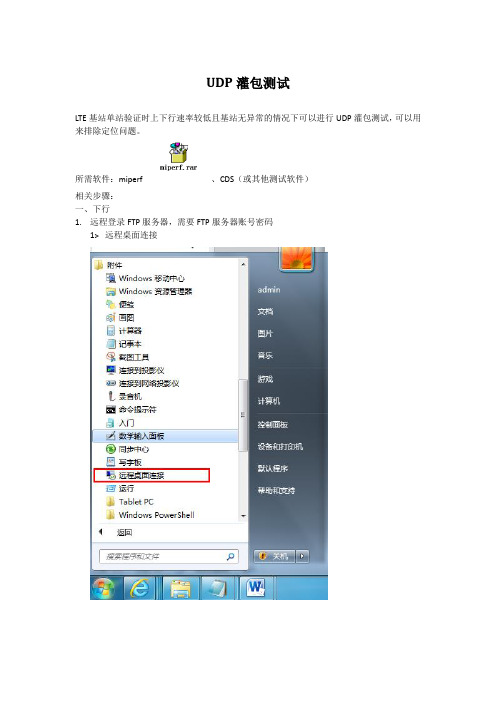
UDP灌包测试LTE基站单站验证时上下行速率较低且基站无异常的情况下可以进行UDP灌包测试,可以用来排除定位问题。
所需软件:miperf 、CDS(或其他测试软件)相关步骤:一、下行1.远程登录FTP服务器,需要FTP服务器账号密码1>远程桌面连接2>输入FTP地址3>输入FTP服务器用户名&密码4>进入FTP服务器主界面2.在FTP服务器端安装使用miperf1>Miperf为绿色软件,解压即可用。
2>配置软件双击gperf.exeUE IP地址在CDS软件中可看3>进行灌包测试点击Start进行测试,此时可以勾选Chart 和Messages 查看UDP灌包是否正常。
4>UE 侧观察速率此时观察已经连接好UE 设备的测试软件(CDS或其他),观察此时UE PDCP层速率。
5>初步判断问题观察一段时间,如果UE接收到的速率与服务器下发的速率相差较小(10%左右),可以判断基站传输带宽没有问题,FTP速率上不去的原因需要进一步排查;如果UE接收到的速率远小于服务器下发速率,则需要进一步,在网管侧查看基站速率问题。
网管侧实时查看流量步骤如下:1.重测的时间和ue Log2.测试的过程中,secureCRT中执行以下命令,保存屏幕,这个命令要执行三次,每次都是相隔10S,得自己数着10s。
Use command "cd /wal_ubm/pltf/walgw" & "show", respectively.3. If there is any trb, it would be listed. for example:/wal_ubm/pltf/walgw> show+-------------------------------------------------------------------------+| Srb Bundles|+-------------------------------------------------------------------------+|Handle| rlcSap |from Modem/UL|to Modem/DL|||| Handle| sec entity | Handle| sec entity |+-------------------------------------------------------------------------+| 0x102403a0 |49163 | 0x1163c00b | 0xdc100003 | 0x1153c00b | 0xdc100004 || 0x10240c38 |49162 | 0x1163c00a | 0xdc100002 | 0x1153c00a | 0xdc100002 |+-------------------------------------------------------------------------++-------------------------------------------------------------------------+| Trb Bundles|+-------------------------------------------------------------------------+|Handle| RlcSap |from Modem/UL|to Modem/DL|||| Handle| sec entity | Handle| sec entity |+-------------------------------------------------------------------------+| 0x102412d0 |49161 | 0x1f43c009 | 0xdc100002 | 0x3f41c009 | 0xdc100002 |+-------------------------------------------------------------------------++------------------------------+| Sec Entities|+------------------------------+|Handle| Reference count |+------------------------------+| 0xdc100002 | 4 || 0xdc100003 | 1 || 0xdc100004 | 1 |+------------------------------+/wal_ubm/pltf/walgw>4. use command "dumptrb 0x102412d0". You can found detail information of winpath/wal_ubm/pltf/walgw> dumptrb 0x102412d0TRB Handle - 0x102412d0ToModemHandle.....: 3f41c009fromModemHandle...: 1f43c009RlcSap............: 49161 @ Cell Index 0S1 IP/Port........: 11.9.0.52 : 2152rx S1 TEID........: 161tx S1 TEID........: 749X2 IP/Port........: unknown : 0rx X2 TEID........: 0tx X2 TEID........: 0fwdGtpIf..........: 0GTP End Markers...: 0RLC End Markers...: 0RLC SIP...........: 0PDCP Status.......: 0PDCP Count........: 0 Value 0PDCP Information :Downlink Uplinkpdcp_mode.........:4 5HFN...............: 0x000000000x00000000Next Seq No.......: 0x000000000x00000000ROHC Handle.......: 0x000000000x00000000Security Hndl.....: 0xdc1000020xdc100002HO Mode...........:00HO SrcBuf ms......:00HO SrcBuf NumPkts.:00HO SrcBuf Pkts....:40964096HO TgtBuf S1 Pkts.:40004000HO TgtBuf X2 Pkts.:00To Modem Context Information-àDownlinkHandle Name:Handle Fwd Pkts Drop Pktswp_rx_agg_handle: 44a00041565150wp_tx_agg_handle: 45700040565150wp_rflow_handle: 40600004From Modem Context Information -àUplinkHandle Name:Handle Fwd Pkts Drop Pktswp_rx_agg_handle: 4570004400wp_tx_agg_handle: 44a0004300wp_vlan_agg_handle: 4550004200wp_flow_hand相隔10S钟后再运行/wal_ubm/pltf/walgw> dumptrb 0x0f200001相隔10S钟后再运行/wal_ubm/pltf/walgw> dumptrb 0x0f200001If you want to check U-plane during , you can check whether withpath drop pkts from P-GW.关注FWD Byte,统计10s 之内的差值,(差值*8)/10 =每秒winpaths 转发的速率。
Iperf灌包操作指导
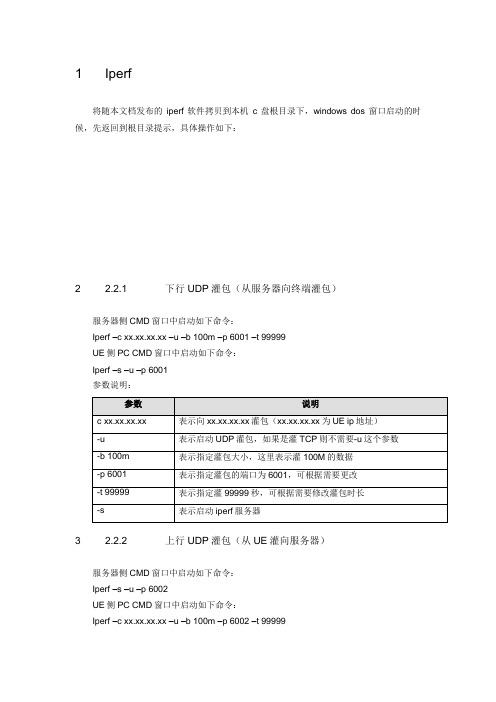
1 Iperf
将随本文档发布的iperf软件拷贝到本机c盘根目录下,windows dos窗口启动的时候,先返回到根目录提示,具体操作如下:
2 2.2.1下行UDP灌包(从服务器向终端灌包)
服务器侧CMD窗口中启动如下命令:
Iperf –c xx.xx.xx.xx –u –b 100m –p 6001 –t 99999
UE侧PC CMD窗口中启动如下命令:
Iperf –s –u –p 6001
参数说明:
3 2.2.2上行UDP灌包(从UE灌向服务器)
服务器侧CMD窗口中启动如下命令:
Iperf –s –u –p 6002
UE侧PC CMD窗口中启动如下命令:
Iperf –c xx.xx.xx.xx –u –b 100m –p 6002 –t 99999
参数说明:
4 2.2.3下行TCP灌包
服务器侧CMD窗口中启动如下命令:
Iperf –c xx.xx.xx.xx –p 6003 –w 512k –t 99999 UE侧PC CMD窗口中启动如下命令:
Iperf –s –w 512k–p 6003
参数说明:
5 2.2.4上行TCP灌包
服务器侧CMD窗口中启动如下命令:
Iperf –s –w 512k–p 6004
UE侧PC CMD窗口中启动如下命令:
Iperf –c xx.xx.xx.xx –p 6004 –w 512k –t 99999 参数说明:
6 2.2.5IPERF其它命令参数说明。
Iperf灌包

1 Iperf
将随本文档发布的iperf软件拷贝到本机c盘根目录下,windows dos窗口启动的时候,先返回到根目录提示,具体操作如下:
2 2.2.1下行UDP灌包(从服务器向终端灌包)
服务器侧CMD窗口中启动如下命令:
Iperf –c xx.xx.xx.xx –u –b 100m –p 6001 –t 99999
UE侧PC CMD窗口中启动如下命令:
Iperf –s –u –p 6001
参数说明:
3 2.2.2上行UDP灌包(从UE灌向服务器)
服务器侧CMD窗口中启动如下命令:
Iperf –s –u –p 6002
UE侧PC CMD窗口中启动如下命令:
Iperf –c xx.xx.xx.xx –u –b 100m –p 6002 –t 99999 参数说明:
4 2.2.3下行TCP灌包
服务器侧CMD窗口中启动如下命令:
Iperf –c xx.xx.xx.xx –p 6003 –w 512k –t 99999
UE侧PC CMD窗口中启动如下命令:
Iperf –s –w 512k–p 6003
参数说明:
5 2.2.4上行TCP灌包
服务器侧CMD窗口中启动如下命令:
Iperf –s –w 512k–p 6004
UE侧PC CMD窗口中启动如下命令:
Iperf –c xx.xx.xx.xx –p 6004 –w 512k –t 99999
参数说明:
6 2.2.5IPERF其它命令参数说明。
Iperf灌包操作指导

1 Iperf将随本文档发布的iperf软件拷贝到本机c盘根目录下,windows dos窗口启动的时候,先返回到根目录提示,具体操作如下:2 2.2.1下行UDP灌包(从服务器向终端灌包)服务器侧CMD窗口中启动如下命令:Iperf –c xx.xx.xx.xx –u –b 100m –p 6001 –t 99999UE侧PC CMD窗口中启动如下命令:Iperf –s –u –p 6001参数说明:参数说明c xx.xx.xx.xx 表示向xx.xx.xx.xx灌包(xx.xx.xx.xx为UE ip地址)-u 表示启动UDP灌包,如果是灌TCP则不需要-u这个参数-b 100m 表示指定灌包大小,这里表示灌100M的数据-p 6001 表示指定灌包的端口为6001,可根据需要更改-t 99999 表示指定灌99999秒,可根据需要修改灌包时长-s 表示启动iperf服务器3 2.2.2上行UDP灌包(从UE灌向服务器)服务器侧CMD窗口中启动如下命令:Iperf –s –u –p 6002UE侧PC CMD窗口中启动如下命令:Iperf –c xx.xx.xx.xx –u –b 100m –p 6002 –t 99999参数说明:参数说明c xx.xx.xx.xx 表示向xx.xx.xx.xx灌包(xx.xx.xx.xx为服务器地址)4 2.2.3下行TCP灌包服务器侧CMD窗口中启动如下命令:Iperf –c xx.xx.xx.xx –p 6003 –w 512k –t 99999UE侧PC CMD窗口中启动如下命令:Iperf –s –w 512k–p 6003参数说明:参数说明c xx.xx.xx.xx 表示向xx.xx.xx.xx灌包(xx.xx.xx.xx为UE ip地址)-w 指定TCP窗口大小需要特别注意的是千万不要-b,否则就成为UDP灌包。
5 2.2.4上行TCP灌包服务器侧CMD窗口中启动如下命令:Iperf –s –w 512k–p 6004UE侧PC CMD窗口中启动如下命令:Iperf –c xx.xx.xx.xx –p 6004 –w 512k –t 99999参数说明:参数说明c xx.xx.xx.xx 表示向xx.xx.xx.xx灌包(xx.xx.xx.xx为服务器地址)-w 指定TCP窗口大小需要特别注意的是千万不要-b,否则就成为UDP灌包。
Iperf灌包操作指导
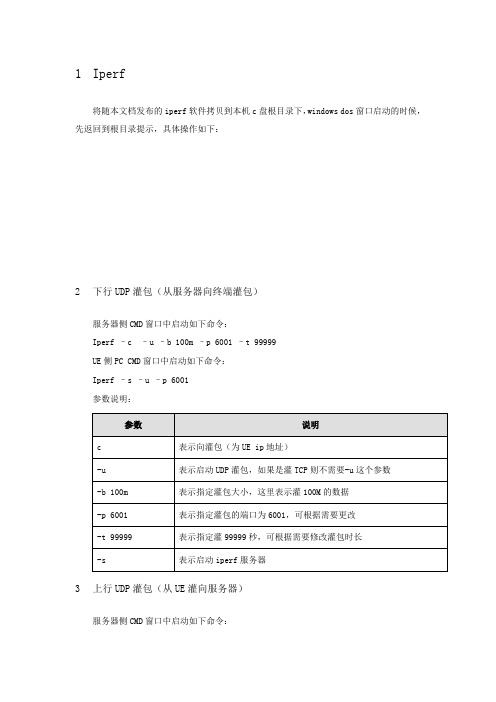
1Iperf
将随本文档发布的iperf软件拷贝到本机c盘根目录下,windows dos窗口启动的时候,先返回到根目录提示,具体操作如下:
2下行UDP灌包(从服务器向终端灌包)
服务器侧CMD窗口中启动如下命令:
Iperf –c –u –b 100m –p 6001 –t 99999
UE侧PC CMD窗口中启动如下命令:
Iperf –s –u –p 6001
参数说明:
3上行UDP灌包(从UE灌向服务器)
服务器侧CMD窗口中启动如下命令:
Iperf –s –u –p 6002
UE侧PC CMD窗口中启动如下命令:
Iperf –c –u –b 100m –p 6002 –t 99999参数说明:
4下行TCP灌包
服务器侧CMD窗口中启动如下命令:
Iperf –c –p 6003 –w 512k –t 99999
UE侧PC CMD窗口中启动如下命令:
Iperf –s –w 512k–p 6003
参数说明:
5上行TCP灌包
服务器侧CMD窗口中启动如下命令:
Iperf –s –w 512k–p 6004
UE侧PC CMD窗口中启动如下命令:
Iperf –c –p 6004 –w 512k –t 99999
参数说明:
6其它命令参数说明。
iperf灌包说明.

UDP:
1、在发送方输入命令iperf–c IP–u–t1000–i1–b10m
其中,-c IP表示连接到该IP;-u表示灌UDP包;-t1000表示灌包时间1000s;-i1表示每1秒显示一次灌包出口流量;-b10m表示每秒灌10mbit的包。
2、若在接收方没有建立接收服务器,则接收方会回包;若在接收方建立接收服务器,则接收方不会回包。
建立接收服务器的命令为iperf–s–u–i1
其中,-s表示建立接收服务,-u表示接收的是UDP包,-i1表示每一秒显示一次接收流量
TCP:
1、在接收方建立接收服务器,命令为iperf–s–i1–w256k
这与UDP的接收服务器相比,少了-u选项。
如果没有-u,则用TCP来灌。
-w256k表示接收方的接收窗口是256Kbyte
2、在发送方输入命令iperf–c IP–t1000–i1–w256k
如果在发送方命令中加入-P2,注意是大写的P,表示以2个线程来灌。
以上所有命令注意字母大小写。
外网下行UDP灌包方法

Yuan Yongzhong
2015.1
1 28/07/2015 © Nokia 2014 - File Name - Version - Creator - DocID Confidential
概述
存在问题
• 一般LTE手机分配是内网地址,内网地址对外网不可路由 • 下行的UDP灌包服务器需要采用内网地址,部署在PGW出口但在接入NAT设备前,需要协调核心 网工程师才能部署
6 28/07/2015 © Nokia 2014 - File Name - Version - Creator - DocID Confidential
测试准备
• 测试电脑,通过连接LTE终端上网 • 测试电脑通过USB接口与LTE终端连接,通过LTE终端拨号上网 • 一台具备公网IP地址的Windows或Linux机器作为灌包服务器,建议使用当地的FTP服务器 • 测试电脑和灌包服务器要求是64位的Windows或Linux机器
• 关闭测试电脑和灌包服务器的防火墙或者开启UDP 5001端口
3 28/07/2015 © Nokia 2014 - File Name - Version - Creator - DocID Confide器上执行命令: iperf_5001 –u –s –i1 2. 在测试电脑command窗口执行: udp <本地地址><灌包服务器公网地址> 启动上行灌包测试 3. 在灌包服务器上Ctrl-C终止第一步操作,再执行以下命令启动下行灌包 iperf_5001 –u –c <IP地址> -i1 –b <灌包速率> -B <公网IP> -p <端口> IP地址:端口- 第1步获取的端口信息 灌包速率: 如 100M,500M…
UDP灌包指导书

UDP灌包指导书UDP灌包指导书1Iperf概述Iperf是基于客户/服务器的网络性能测试工具,可以使用TCP或UDP进行测量。
●使用TCP时,测量网络带宽、MTU以及指定TCP窗口大小。
●使用UDP时,指定UDP流的带宽,并测量分组丢失、延迟等参数。
本指导书主要描述了UDP灌包的步骤。
2Iperf使用方法这里以下行UDP灌包为例演示基本的操作步骤(从服务器向终端灌包)。
2.1登陆服务器。
PC机连接终端并连接成功后,运行mstsc进入远程桌面连接,如下图1输入IP地址。
图1 服务器登录界面连接后输入密码:Admin123,如下图2;确定即进入服务器界面。
图2 密码输入界面2.2查看PC端IP地址。
PC机连接终端,运行cmd进入DOS界面,ipconfig查看本机IP 地址为:10.158.0.126。
如图3。
此时,如果IP地址网段不是10.158,需要拔掉终端尝试重新连接,否则会导致灌包不成功。
图3 PC端IP地址2.3服务器端Iperf设置(作为Iperf Client)。
由于Iperf在服务器的D盘根目录下,打开DOS窗口返回到根目录后,输入命令;命令行:Iperf –c 10.158.0.126 –u –b 100m –i 1 –t 600 –p 5321 –P 1命令执行成功后,Iperf client开始向终端发送512kBytes测试数据。
如果执行失败,尝试更改端口号(可能是该端口被占用)重新执行。
如下图4所示:图4 Iperf client向Iperf server发送测试数据2.4终端侧Iperf设置(作为Iperf Sever)。
将iperf.exe拷到PC机C盘根目录下,打开DOS窗口切换到C 盘根目录下,输入命令;命令行:iperf -s –u –i 1 –t 99999 –p 5321 –P 1命令执行成功后,Iperf server正常运行起来,接收Iperf client 传过来的测试数据。
- 1、下载文档前请自行甄别文档内容的完整性,平台不提供额外的编辑、内容补充、找答案等附加服务。
- 2、"仅部分预览"的文档,不可在线预览部分如存在完整性等问题,可反馈申请退款(可完整预览的文档不适用该条件!)。
- 3、如文档侵犯您的权益,请联系客服反馈,我们会尽快为您处理(人工客服工作时间:9:00-18:30)。
UDP灌包指导书
1Iperf概述
Iperf是基于客户/服务器的网络性能测试工具,可以使用TCP或UDP进行测量。
●使用TCP时,测量网络带宽、MTU以及指定TCP窗口大小。
●使用UDP时,指定UDP流的带宽,并测量分组丢失、延迟等参数。
本指导书主要描述了UDP灌包的步骤。
2Iperf使用方法
这里以下行UDP灌包为例演示基本的操作步骤(从服务器向终端灌包)。
2.1登陆服务器。
PC机连接终端并连接成功后,运行mstsc进入远程桌面连接,如下图1输入IP地址。
图1 服务器登录界面
连接后输入密码:Admin123,如下图2;确定即进入服务器界面。
图2 密码输入界面
2.2查看PC端IP地址。
PC机连接终端,运行cmd进入DOS界面,ipconfig查看本机IP地址为:10.158.0.126。
如图3。
此时,如果IP地址网段不是10.158,需要拔掉终端尝试重新连接,否则会导致灌包不成功。
图3 PC端IP地址
2.3服务器端Iperf设置(作为Iperf Client)。
由于Iperf在服务器的D盘根目录下,打开DOS窗口返回到根目录后,输入命令;
命令行:Iperf –c 10.158.0.126 –u –b 100m –i 1 –t 600 –p 5321 –P 1
命令执行成功后,Iperf client开始向终端发送512kBytes测试数据。
如果执行失败,尝试更改端口号(可能是该端口被占用)重新执行。
如下图4所示:
图4 Iperf client向Iperf server发送测试数据
2.4终端侧Iperf设置(作为Iperf Sever)。
将iperf.exe拷到PC机C盘根目录下,打开DOS窗口切换到C盘根目录下,输入命令;
命令行:iperf -s –u –i 1 –t 99999 –p 5321 –P 1
命令执行成功后,Iperf server正常运行起来,接收Iperf client传过来的测试数据。
如下图5所示:
图5 Iperf server接收测试数据
备注:上行UDP灌包(从终端向服务器灌包)过程与下行UDP灌包类似,区别是与终端连接的PC机作为Iperf client向服务器端发送测试数据(服务器IP地址为:192.168.7.1)。
服务器作为Iperf Sever接收数据。
PC端命令:Iperf –c 192.168.7.1 –u –b 100m –i 1 –t 600 –p 5321 –P 1
服务器端命令:Iperf -s –u –i 1 –t 99999 –p 5321 –P 1
参数说明:
●–c 10.158.0.126:Iperf以client模式运行,连接到Iperf服务器端主机上(IP是:10.158.0.126);
●-s:Iperf以server模式运行,接收测试数据;
●-u:UDP灌包;
●-b 100m:带宽设定为100m,根据需要任意设定;
●–i 1:interval,周期性带宽报告打印的时间间隔是1秒;
●-t 600:灌包时间为600秒;
●-p 5321:端口号。
任意设定大于等于5000的数值(服务器端和终端的端口号必须一致);
●-P 1:启用1个线程,可任意设定多个线程。
3附件
Iperf参数表格(可供参考)。
